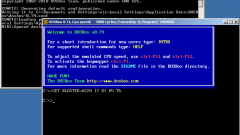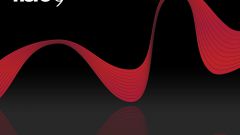Вам понадобится
- USB-накопитель, ОС Windows 8
Инструкция
1
Нажмите комбинацию клавиш Win + X и выберите Control Panel (Панель управления) из контекстного меню.
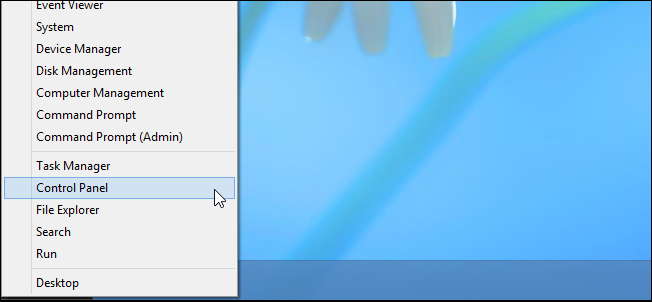
2
В правом верхнем углу выберите View (Вид) Small Icons (Маленькие значки) вместо расположения по категориям по умолчанию.
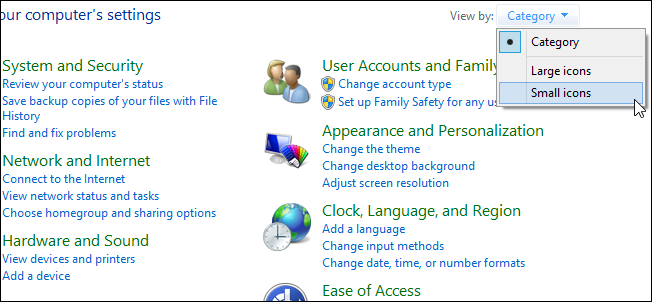
3
Последней во второй колонки Панели управления вы увидите WIndows To Go (Следовать за Windows), по которой щелкаем левой кнопкой мыши.
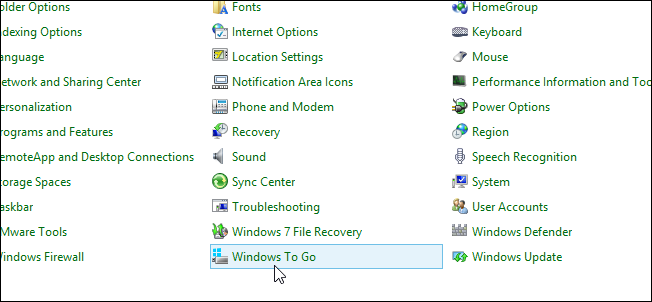
4
Теперь выбираем USB-накопитель, который заранее необходимо поместить в USB-привод, для превращения его в портативный диск. Нажимаем кнопку Next (Далее).
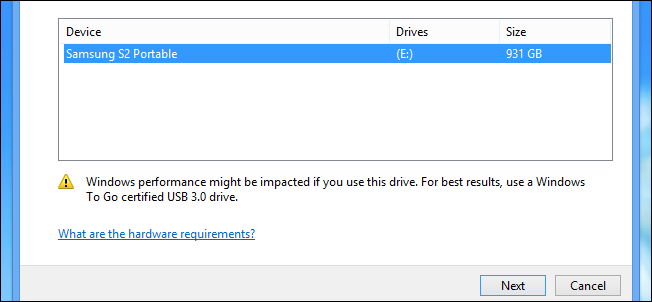
5
Мастер автоматически просканирует ваши CD/DVD диски и Сменные носители. Выбираем версию Windows и нажимаем Next (Далее).
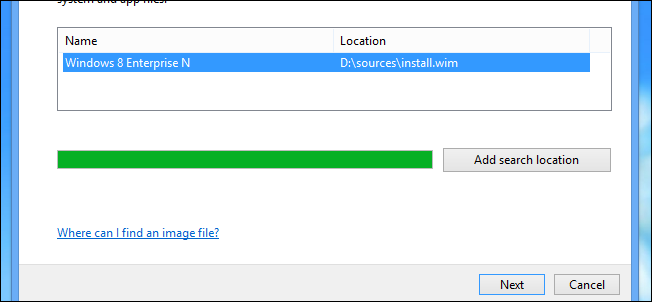
6
На этом шаге по желанию можно установить пароль для входа, но его мы пропустим.
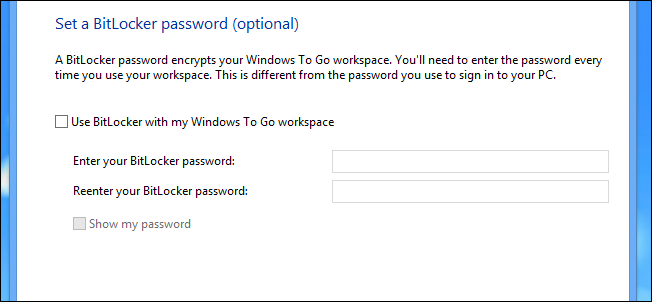
7
Как только Мастер завершит свою работу вы будите предупреждены о том, что ваш USB-диск будет отформатирован. Нажимает кнопку Create (Создать) для начала процесса записи.
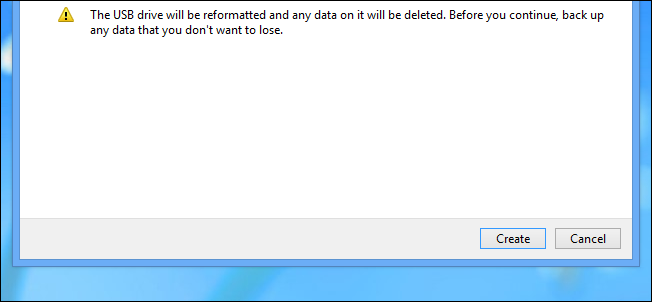
8
Теперь у вас есть загрузочный USB-диск с Windows 8.
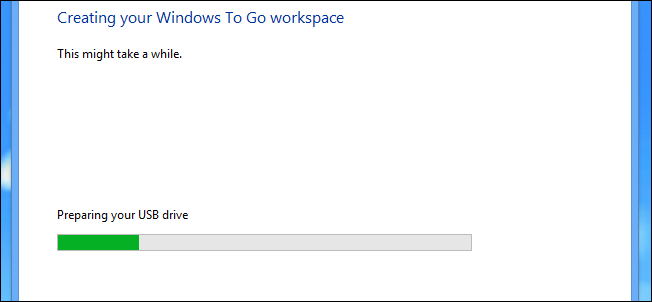
Видео по теме